Flash实验报告
有关flash实习报告范文样版
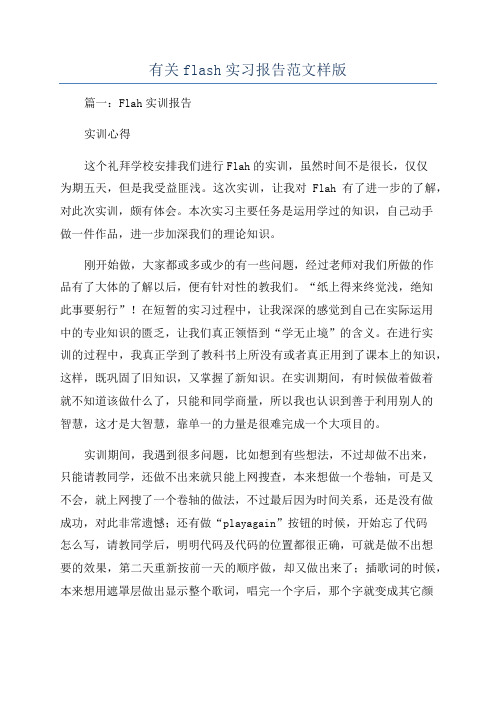
有关flash实习报告范文样版篇一:Flah实训报告实训心得这个礼拜学校安排我们进行Flah的实训,虽然时间不是很长,仅仅为期五天,但是我受益匪浅。
这次实训,让我对Flah有了进一步的了解,对此次实训,颇有体会。
本次实习主要任务是运用学过的知识,自己动手做一件作品,进一步加深我们的理论知识。
刚开始做,大家都或多或少的有一些问题,经过老师对我们所做的作品有了大体的了解以后,便有针对性的教我们。
“纸上得来终觉浅,绝知此事要躬行”!在短暂的实习过程中,让我深深的感觉到自己在实际运用中的专业知识的匮乏,让我们真正领悟到“学无止境”的含义。
在进行实训的过程中,我真正学到了教科书上所没有或者真正用到了课本上的知识,这样,既巩固了旧知识,又掌握了新知识。
在实训期间,有时候做着做着就不知道该做什么了,只能和同学商量,所以我也认识到善于利用别人的智慧,这才是大智慧,靠单一的力量是很难完成一个大项目的。
实训期间,我遇到很多问题,比如想到有些想法,不过却做不出来,只能请教同学,还做不出来就只能上网搜查,本来想做一个卷轴,可是又不会,就上网搜了一个卷轴的做法,不过最后因为时间关系,还是没有做成功,对此非常遗憾;还有做“playagain”按钮的时候,开始忘了代码怎么写,请教同学后,明明代码及代码的位置都很正确,可就是做不出想要的效果,第二天重新按前一天的顺序做,却又做出来了;插歌词的时候,本来想用遮罩层做出显示整个歌词,唱完一个字后,那个字就变成其它颜色的效果,可是不论怎么做都做不出来,请教已经做出来的同学,按照她的步骤做了一节课的时间还是做不出来,最后还是只能用最传统的做法。
这次实训让我学到的东西太多了,让我受益匪浅,它让我知道了创作的辛苦,让我知道以后工作了并不像在学校里学习一样轻松。
不过,虽然辛苦了点,但能让我学到不同的东西,我心里还是挺高兴的。
“人非生而知之,要学得知识,一靠学习,二靠实践,没有实践,学习就是无源之水,无本之木。
flash动画实验报告总结

flash动画实验报告总结一、实验背景和目的本次实验是为了让学生掌握Flash动画的制作技巧和方法,同时培养他们的创意思维和艺术感觉。
通过这次实验,学生可以了解Flash动画的基本原理和操作流程,掌握制作动画所需的工具和技能。
二、实验过程1.熟悉Flash软件界面和工具栏在开始制作动画之前,首先需要熟悉Flash软件的界面和工具栏。
学生可以通过阅读教材或者网上搜索相关资料来了解Flash软件的基本操作。
2.设计故事情节和角色形象在开始制作动画之前,需要先设计好故事情节和角色形象。
学生可以根据自己的兴趣爱好或者课程要求来确定动画主题,并设计好主人公、配角等角色形象。
3.制作场景和角色在确定好故事情节和角色形象之后,就可以开始制作场景和角色。
学生可以使用Flash软件提供的各种工具来绘制场景、添加背景音乐等元素。
4.添加特效和动画效果为了使动画更加生动有趣,学生可以添加各种特效和动画效果。
比如,在场景中添加雨滴效果、闪电效果等,或者让角色在行走、跳跃等动作中产生动态效果。
5.调整时间轴和导出动画最后,学生需要调整时间轴和导出动画。
通过对时间轴进行设置,可以让场景和角色的动作更加协调流畅。
然后将制作好的Flash动画导出为SWF格式,以便于在网页上播放。
三、实验结果通过本次实验,学生成功制作了各种类型的Flash动画,包括卡通片、广告片、游戏场景等。
学生们展示了自己的创意思维和艺术感觉,并通过实践掌握了制作Flash动画所需的技能和方法。
四、实验感想本次实验是一次非常有趣和有意义的经历。
通过制作Flash动画,我们不仅锻炼了自己的创意思维和艺术感觉,还提高了自己的技能水平。
同时,在这个过程中我们也遇到了很多问题,并且通过查阅资料或者请教老师同学得到了解决。
总之,这是一次非常有收获的实验经历。
Flash实验报告
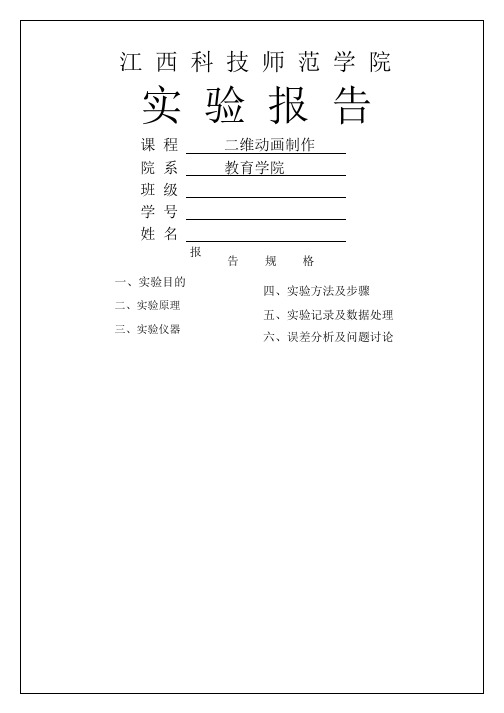
一、实验课程名称Flash二、实验项目名称试验一:Flash基础操作三、实验目的和要求让学生掌握flash软件的运用,熟悉flash的操作界面,掌握基础操作。
四、实验内容和原理熟悉flash操作界面五、主要仪器设备计算机、Flash8.0软件六、操作方法与实验步骤1、打开Flash8.0,观察flash操作界面,可以看到主界面为:2、了解帧、关键帧的概念及区别,认识时间轴,懂得如何去运用它们;3、掌握其他工具的属性、概念、和功能;如要绘制一个小圆,先点击工具栏上的椭圆工具,然后将填充色改为放射状渐变色,使其具有立体感。
接着在操作面板中绘制小球,就完成了。
七、实验结果与分析、心得通过本次实验,我掌握了flash的基础操作,熟悉了它的操作界面,懂得了如何去使用各种工具。
一、实验课程名称Flash二、实验项目名称实验二:Flash运动补间三、实验目的和要求1、掌握补间的概念;2、学会运动补间、形状补间的制作。
四、实验内容和原理1、运动补间2、形状补间五、主要仪器设备计算机、Flash8.0软件六、操作方法与实验步骤1、运动补间的制作,我以“风车转动”为例,步骤如下:用矩形工具绘制一个长方形,然后用选择工具使其变成三角形;用任意变形工具将三角形的中心点移到三角形的一个顶点;点击“窗口—变形”,然后调节旋转角度,45度复制旋转,风车就绘制好了;在第20帧插入关键帧,创建动画补间,设置属性为顺时针旋转3次;测试影片就完成了。
2、形状补间的制作,我以“椭圆变为长方形”为例,步骤如下:(1)、在第1帧绘制一个任意椭圆,颜色为红色,按Ctrl+B,打散。
(2)、在第30帧处绘制一个任意长方形,颜色为蓝色,按Ctrl+B,打散。
(3)、创建形状补间动画,播放影片即可。
七、实验结果与分析、心得通过这节课的学习,我们知道了动作补间和形状补间的区别,会运用这两种方法制作简单的动画,对flash有了更近一步的了解。
一、实验课程名称Flash二、实验项目名称实验三:Flash 引导层与遮罩层三、实验目的和要求能制作出某一物体沿某一轨迹运动四、实验内容和原理1、引导层:激光笔/抛物运动2、遮罩层:背景字五、主要仪器设备计算机、Flash8.0软件六、操作方法与实验步骤激光笔1.新建文字图层1“F”,打散文字,将文字内部颜色去掉,复制层1至层22.新建图层3,绘制黄色激光笔,并将图层拖至2下3.将图层2转为引导层,并删除封闭口4.将激光笔对齐引导层起点与终点位置5.创新补间动画6.图层1进行逐帧运动,随着激光笔进行内部删除七、实验结果与分析、心得通过本节课的学习,我们了解到如何做一个动画按自己要求的路线运动,也知道了如何写出一个字。
高职FLASH实验报告
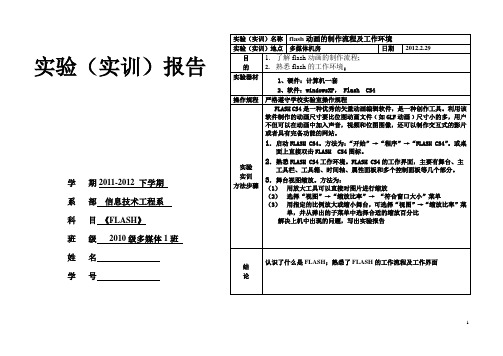
实验(实训)报告
学期2011-2012 下学期
系部信息技术工程系
科目《FLASH》
班级2010级多媒体1班
姓名
学号
学期2011-2012下学期
系部信息技术工程系
科目FLASH
班级2010级多媒体1班
姓名
学号
学期2011-2012下学期
系部信息技术工程系
科目FLASH
班级2010级多媒体1班
姓名
学号
学期2011-2012下学期
系部信息技术工程系
科目FLASH
班级2010级多媒体1班
姓名
学号
实验(实训)报告
学期2011-2012 下学期
系部信息技术工程系
科目《FLASH》
班级2010级多媒体1班
姓名
学号
学期2011-2012下学期
系部信息技术工程系
科目FLASH
班级2010级多媒体1班
姓名
学号
学期2011-2012下学期
系部信息技术工程系
科目FLASH
班级2010级多媒体1班
姓名
学号
学期2011-2012下学期
系部信息技术工程系
科目FLASH
班级2010级多媒体1班
姓名
学号。
flash实验报告
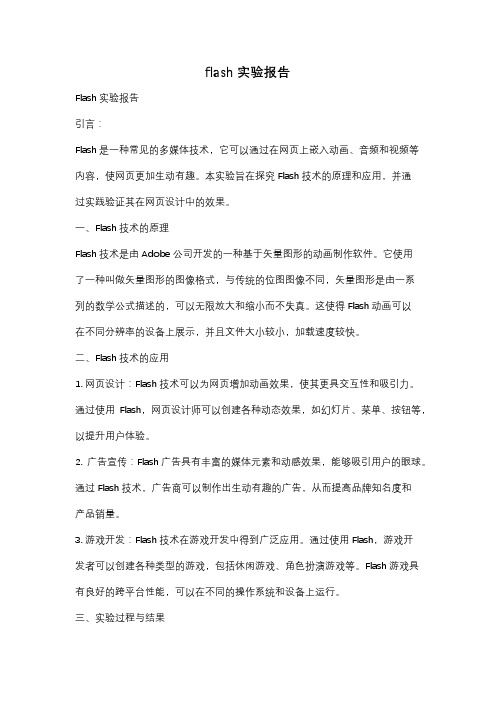
flash实验报告Flash实验报告引言:Flash是一种常见的多媒体技术,它可以通过在网页上嵌入动画、音频和视频等内容,使网页更加生动有趣。
本实验旨在探究Flash技术的原理和应用,并通过实践验证其在网页设计中的效果。
一、Flash技术的原理Flash技术是由Adobe公司开发的一种基于矢量图形的动画制作软件。
它使用了一种叫做矢量图形的图像格式,与传统的位图图像不同,矢量图形是由一系列的数学公式描述的,可以无限放大和缩小而不失真。
这使得Flash动画可以在不同分辨率的设备上展示,并且文件大小较小,加载速度较快。
二、Flash技术的应用1. 网页设计:Flash技术可以为网页增加动画效果,使其更具交互性和吸引力。
通过使用Flash,网页设计师可以创建各种动态效果,如幻灯片、菜单、按钮等,以提升用户体验。
2. 广告宣传:Flash广告具有丰富的媒体元素和动感效果,能够吸引用户的眼球。
通过Flash技术,广告商可以制作出生动有趣的广告,从而提高品牌知名度和产品销量。
3. 游戏开发:Flash技术在游戏开发中得到广泛应用。
通过使用Flash,游戏开发者可以创建各种类型的游戏,包括休闲游戏、角色扮演游戏等。
Flash游戏具有良好的跨平台性能,可以在不同的操作系统和设备上运行。
三、实验过程与结果在本次实验中,我们使用了Adobe Flash软件,按照指导书的步骤进行了实验操作。
首先,我们创建了一个新的Flash文档,然后在舞台上绘制了一个简单的图形,并为其添加了动画效果。
接下来,我们为图形添加了交互功能,使得用户可以通过鼠标点击或拖动来与图形进行互动。
在实验过程中,我们发现Flash软件的操作界面简洁明了,易于上手。
通过简单的拖拽和设置属性,我们就能够实现各种复杂的动画效果。
在最终的实验结果中,我们成功创建了一个具有动画效果和交互功能的Flash动画。
四、讨论与总结Flash技术在网页设计和多媒体应用中具有广泛的应用前景。
Flash实验报告动画设计实验报告-遮罩
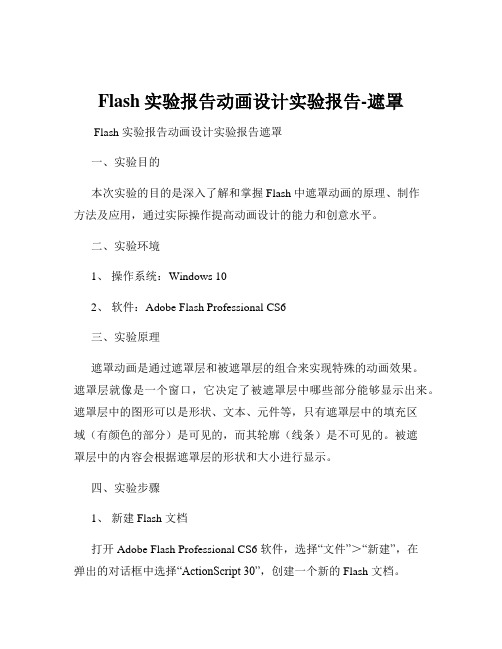
Flash实验报告动画设计实验报告-遮罩Flash 实验报告动画设计实验报告遮罩一、实验目的本次实验的目的是深入了解和掌握 Flash 中遮罩动画的原理、制作方法及应用,通过实际操作提高动画设计的能力和创意水平。
二、实验环境1、操作系统:Windows 102、软件:Adobe Flash Professional CS6三、实验原理遮罩动画是通过遮罩层和被遮罩层的组合来实现特殊的动画效果。
遮罩层就像是一个窗口,它决定了被遮罩层中哪些部分能够显示出来。
遮罩层中的图形可以是形状、文本、元件等,只有遮罩层中的填充区域(有颜色的部分)是可见的,而其轮廓(线条)是不可见的。
被遮罩层中的内容会根据遮罩层的形状和大小进行显示。
四、实验步骤1、新建 Flash 文档打开 Adobe Flash Professional CS6 软件,选择“文件”>“新建”,在弹出的对话框中选择“ActionScript 30”,创建一个新的 Flash 文档。
2、绘制被遮罩层图形在时间轴上选中“图层1”,将其重命名为“被遮罩层”。
使用绘图工具(如矩形工具、椭圆工具、画笔工具等)在舞台上绘制需要显示的图形或导入外部图片。
3、创建遮罩层在时间轴上单击“新建图层”按钮,创建一个新的图层,并将其重命名为“遮罩层”。
在遮罩层上绘制用于遮罩的图形,例如一个圆形、矩形或其他自定义形状。
4、设置遮罩关系在遮罩层上右键单击,在弹出的菜单中选择“遮罩层”。
此时,遮罩层和被遮罩层就建立了遮罩关系,被遮罩层中的内容会根据遮罩层的形状进行显示。
5、制作动画在遮罩层和被遮罩层中分别创建关键帧,并在关键帧之间设置图形的位置、大小、形状等属性的变化,从而实现动画效果。
6、测试动画按下“Ctrl +Enter”组合键,测试动画效果。
观察遮罩动画是否符合预期,如果不满意,可以返回编辑状态进行修改。
五、实验结果与分析1、成功实现了多种遮罩动画效果圆形遮罩:通过在遮罩层绘制圆形,实现了被遮罩层中的图形从圆形区域逐渐显示或消失的效果。
flash实验结果及总结
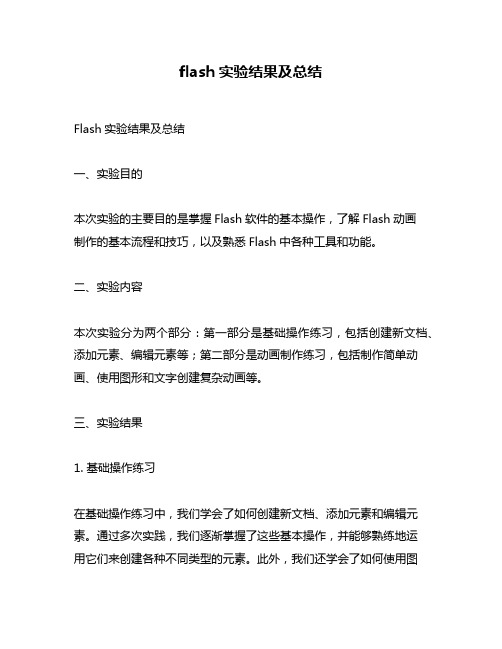
flash实验结果及总结
Flash实验结果及总结
一、实验目的
本次实验的主要目的是掌握Flash软件的基本操作,了解Flash动画
制作的基本流程和技巧,以及熟悉Flash中各种工具和功能。
二、实验内容
本次实验分为两个部分:第一部分是基础操作练习,包括创建新文档、添加元素、编辑元素等;第二部分是动画制作练习,包括制作简单动画、使用图形和文字创建复杂动画等。
三、实验结果
1. 基础操作练习
在基础操作练习中,我们学会了如何创建新文档、添加元素和编辑元素。
通过多次实践,我们逐渐掌握了这些基本操作,并能够熟练地运
用它们来创建各种不同类型的元素。
此外,我们还学会了如何使用图
层来管理多个元素,并能够灵活地调整它们的位置和大小。
2. 动画制作练习
在动画制作练习中,我们首先制作了一个简单的动画,通过设置关键帧和过渡效果来使得元素产生移动和变形。
接着,我们学会了如何使用图形和文字来创建复杂的动画效果,并且能够熟练地运用各种工具和功能来实现所需的效果。
最后,我们还学会了如何利用Flash的时间轴功能来控制动画的播放速度和顺序。
四、实验总结
通过这次实验,我们不仅掌握了Flash软件的基本操作,还学会了如何使用Flash来创建各种不同类型的动画效果。
在实践过程中,我们遇到了一些问题,但通过不断尝试和调整,最终成功地完成了实验任务。
此外,在这个过程中,我们也发现了一些需要注意的地方,比如要注意图层的管理和元素的命名等。
总之,这次实验对于我们深入理解Flash软件的使用方法和技巧非常有帮助,并为以后更加高效地使用该软件奠定了坚实的基础。
FLASH实训总结(优秀范文五篇)

FLASH实训总结(优秀范文五篇)第一篇:FLASH实训总结Flash实训总结Flash实训总结为期一周的Flash实训终于结束了。
虽然过程有些残酷,但当我们看见自己的成果时还是很欣慰的。
在这一周中我通过自己的努力做了一个动画,虽然还有一些差距,但我对Flash有了更深层次的了解,对这个软件也有了更好的认识。
这周实训老师布置的是自由题目,每个人根据自己的想法及爱好做自己喜欢的动画。
我做的动画是-我的未来不是梦。
主题:我想每个人都有一个梦想,不管我们现在怎么样,那个梦想永远在我们心中,我们都有一个大学梦,不管因为什么原因被搁浅,它永远是我们每个人心中的,一个角落里耀耀生辉。
我想用这个动画来反映我们心中的梦想,还有我们为这个梦想而奋斗。
不管结果如何,只要努力,就会无怨无悔。
动画特色:1.动画主题明确,图片变换清晰。
2.这个动画我创建了两个场景,自己制作了三个影片剪辑,插入了两个按钮。
3.我应用了逐帧动画、补间动画、补间形状动画、遮罩动画、运动引导层动画多种动画形式。
4.对图片做了各种不同形式的变换,旋转、缩小、放大、模糊、分离、颜色减淡等变换。
动画缺点:1.这个动画应用的形式太少,对软件了解的不够透彻,工具应用不熟练。
2.动画整体颜色搭配不是很合理,缺少美感。
3.对影片剪辑的制作不够熟练,制作的影片剪辑有不合格之处。
4.图片变换太过突然,让人很迷茫。
5.特色不够鲜明。
总结:通过这次实训我对Flash软件有了更深层次的了解,对软件和工具有了更好的认识。
使自己的动手能力有了更进一步的提高。
但通过这次实训我也认识到自己的很多不足,对软件及相关的知识还有待进一步的提高,对以后的学习有很大的帮助。
第二篇:Flash实训总结实训报告一实训名称:文字的闪烁实训地点:图书馆电子阅览室实训目的:学会运用flash处理文字与图片,使其达到动画的效果实训步骤:1.单击“开始”,“程序”,点击“Macromed Flash 8”即可启动Flash2.单击“创建新项目”,“Flaash文档”3.单击“修改”“文档”命令,弹出“文档属性”修改文档大小为“宽800px,高600px”点击“确定”在显示比例栏把比例改为“40%” 4.在工具栏选择“文本工具”在图层1的舞台写上文字,在第二帧处右击“插入关键帧”5.选中文字,在“属性”面板把字体设为“黑体”,字号为50,把颜色设为“浅蓝色”6.添加图层2,单击“文件”“导入”“导入到舞台”导入事先保存好的图片,选中图片改变图片的大小,使其与图层2的大小一样7.拖动图层1,使其与图层2交换位置8.添加图层3,在舞台右下角输入“班级姓名” 9.单击“控制”“测试影片”看其效果10.单击“文件”“导出”“导出影片”,保存到桌面,把文档名改为“文档.swf”实训总结:熟练应用flash处理文字与图片,达到动画效果实训报告二实训名称:文字与图片的变换实训地点:图书馆电子阅览室实训目的:学会运用flash处理文字与图片,使得图片与文字之间交换实训步骤:1.启动“Macromed Flash 8”2.单击“创建新项目”,“Flaash 文档”3.单击“修改”“文档”命令,弹出“文档属性”修改文档大小为“宽800px,高200px”,点击“确定”4.点击“文本工具”在舞台输入文字5.右击第五十帧选则“插入空白关键帧”6.在工具栏“椭圆工具”,笔触颜色为“粉色”,填充色为“红色”7.鼠标放在第一帧处时,点击“修改”点击“分离”两次8 在下方的“属性”把“补间”改为“形状” 9.单击“控制”“测试影片”看其效果实训总结:熟练应用Flash使得文字与图片进行交换实践报告三实训名称:风车的制作实训地点:图书馆电子阅览室实训目的:制作一个大风车实训步骤:1.单击“开始”,启动“Macromed Flash 8” 2.单击“创建新项目”,“Flaash文档”3.单击“修改”“文档”命令,弹出“文档属性”修改文档大小为“宽300px,高300px”点击“确定”4.在工具栏选择“椭圆工具”,改变“笔触颜色”为蓝色,改变“填充色”为黄色,在舞台上拖动鼠标的同时按shift键画出一个圆。
【Flash动画制作】实验报告
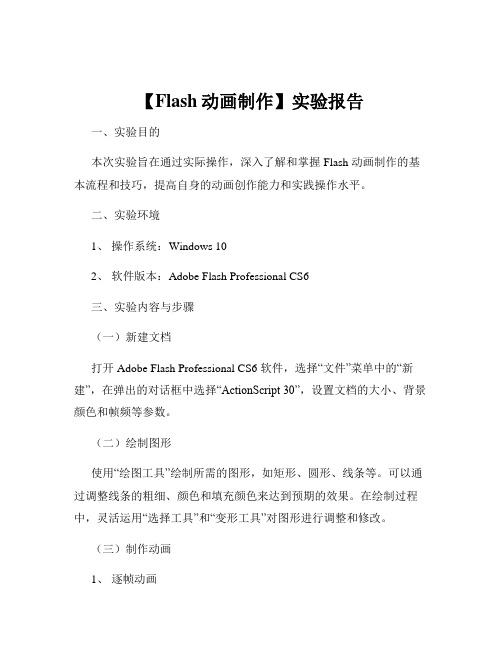
【Flash动画制作】实验报告一、实验目的本次实验旨在通过实际操作,深入了解和掌握 Flash 动画制作的基本流程和技巧,提高自身的动画创作能力和实践操作水平。
二、实验环境1、操作系统:Windows 102、软件版本:Adobe Flash Professional CS6三、实验内容与步骤(一)新建文档打开 Adobe Flash Professional CS6 软件,选择“文件”菜单中的“新建”,在弹出的对话框中选择“ActionScript 30”,设置文档的大小、背景颜色和帧频等参数。
(二)绘制图形使用“绘图工具”绘制所需的图形,如矩形、圆形、线条等。
可以通过调整线条的粗细、颜色和填充颜色来达到预期的效果。
在绘制过程中,灵活运用“选择工具”和“变形工具”对图形进行调整和修改。
(三)制作动画1、逐帧动画逐帧动画是通过在每一帧上绘制不同的内容来实现动画效果。
例如,制作一个人物走路的动画,需要在每一帧上绘制人物不同的姿势。
2、补间动画补间动画分为形状补间和动作补间。
形状补间用于形状的变化,如一个圆形逐渐变成一个方形;动作补间用于对象的位置、大小、旋转等属性的变化,如一个小球从左边移动到右边。
(四)添加声音选择“文件”菜单中的“导入”,将所需的声音文件导入到库中。
然后将声音从库中拖放到舞台上,并在属性面板中设置声音的播放方式,如循环播放、开始播放的帧等。
(五)添加代码如果需要实现一些交互效果,可以通过添加 ActionScript 代码来实现。
例如,制作一个按钮,当点击按钮时跳转到指定的帧。
(六)测试影片选择“控制”菜单中的“测试影片”,查看动画的效果。
在测试过程中,注意观察动画的流畅性、声音的同步性以及是否存在其他问题。
(七)发布影片选择“文件”菜单中的“发布设置”,设置发布的格式和参数,如 SWF 格式、HTML 格式等。
然后点击“发布”按钮,生成最终的动画文件。
四、实验中遇到的问题及解决方法(一)图形绘制不精确在绘制图形时,由于手抖或者操作不熟练,导致图形绘制不精确。
flash实验报告(范本)
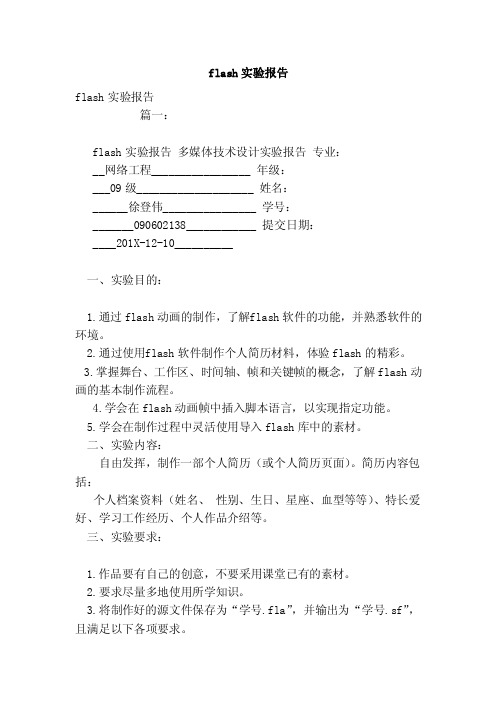
flash实验报告f lash实验报告篇一:fl ash实验报告多媒体技术设计实验报告专业:__网络工程_________________年级:___09级____________________ 姓名: ______徐登伟________________ 学号:_______090602138____________ 提交日期:____201X-12-10__________一、实验目的:1.通过flas h动画的制作,了解f lash软件的功能,并熟悉软件的环境。
2.通过使用f lash软件制作个人简历材料,体验fla sh的精彩。
3.掌握舞台、工作区、时间轴、帧和关键帧的概念,了解flas h动画的基本制作流程。
4.学会在flash动画帧中插入脚本语言,以实现指定功能。
5.学会在制作过程中灵活使用导入flash库中的素材。
二、实验内容:自由发挥,制作一部个人简历(或个人简历页面)。
简历内容包括:个人档案资料(姓名、性别、生日、星座、血型等等)、特长爱好、学习工作经历、个人作品介绍等。
三、实验要求:1.作品要有自己的创意,不要采用课堂已有的素材。
2.要求尽量多地使用所学知识。
3.将制作好的源文件保存为“学号.fla”,并输出为“学号.sf”,且满足以下各项要求。
4.要求能够体现出作品的意境。
5.要求简历中有各种动画,内容与文字有较好的一致性。
6.对具体内容画面,可以发挥自己的创意但必须有自己经过P S过的照片。
7.要求有音频,音频格式须与内容长度大致相当。
8.短片内容需要有脚本语言。
四、实验环境:Adb e Flash CS3 Prfessin al五、设计过程和说明:(说明设计的步骤、设计思路,给出流程)设计思路:本次动画实验采用电子相册的形式进行个人简历的制作,以此别样形式来展示自己的各方面资料和个人风采,最终达到充分介绍自己的效果。
flash动画实验报告
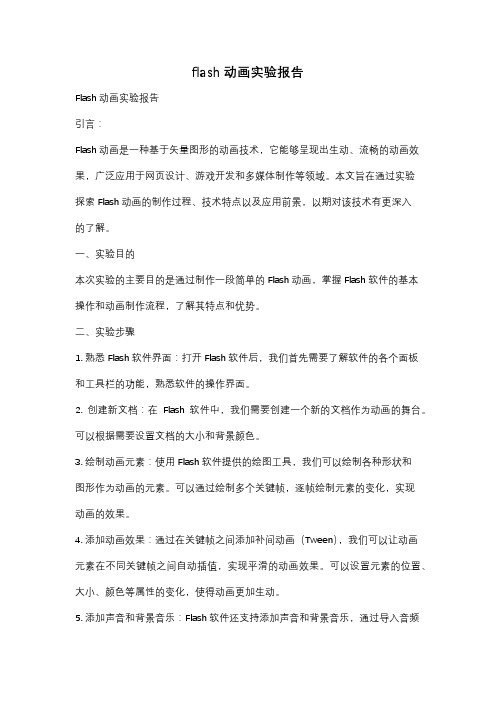
flash动画实验报告Flash动画实验报告引言:Flash动画是一种基于矢量图形的动画技术,它能够呈现出生动、流畅的动画效果,广泛应用于网页设计、游戏开发和多媒体制作等领域。
本文旨在通过实验探索Flash动画的制作过程、技术特点以及应用前景,以期对该技术有更深入的了解。
一、实验目的本次实验的主要目的是通过制作一段简单的Flash动画,掌握Flash软件的基本操作和动画制作流程,了解其特点和优势。
二、实验步骤1. 熟悉Flash软件界面:打开Flash软件后,我们首先需要了解软件的各个面板和工具栏的功能,熟悉软件的操作界面。
2. 创建新文档:在Flash软件中,我们需要创建一个新的文档作为动画的舞台。
可以根据需要设置文档的大小和背景颜色。
3. 绘制动画元素:使用Flash软件提供的绘图工具,我们可以绘制各种形状和图形作为动画的元素。
可以通过绘制多个关键帧,逐帧绘制元素的变化,实现动画的效果。
4. 添加动画效果:通过在关键帧之间添加补间动画(Tween),我们可以让动画元素在不同关键帧之间自动插值,实现平滑的动画效果。
可以设置元素的位置、大小、颜色等属性的变化,使得动画更加生动。
5. 添加声音和背景音乐:Flash软件还支持添加声音和背景音乐,通过导入音频文件,并设置其播放的时间和循环次数,为动画增添声音效果。
6. 导出和发布动画:完成动画制作后,我们可以将其导出为SWF格式的文件,以便在网页中嵌入播放。
也可以发布为可执行文件或视频文件,方便在其他平台上播放和分享。
三、实验结果经过一段时间的学习和实践,我成功制作了一段简单的Flash动画。
通过绘制图形和设置动画效果,我实现了一个小球在舞台上的运动,并添加了背景音乐,使得整个动画更加生动有趣。
四、实验总结通过本次实验,我对Flash动画制作有了初步的了解和掌握。
Flash动画具有制作简单、效果生动、文件体积小等特点,可以用于网页设计、广告制作、教育培训等领域。
Flash实验报告设计实验报告-动画实例
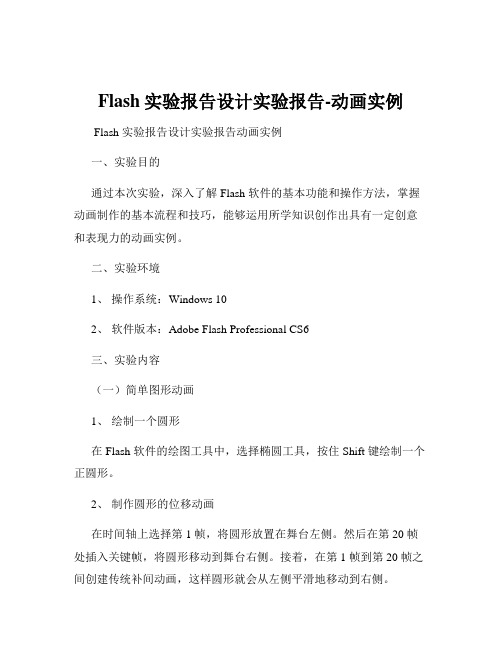
Flash实验报告设计实验报告-动画实例Flash 实验报告设计实验报告动画实例一、实验目的通过本次实验,深入了解 Flash 软件的基本功能和操作方法,掌握动画制作的基本流程和技巧,能够运用所学知识创作出具有一定创意和表现力的动画实例。
二、实验环境1、操作系统:Windows 102、软件版本:Adobe Flash Professional CS6三、实验内容(一)简单图形动画1、绘制一个圆形在 Flash 软件的绘图工具中,选择椭圆工具,按住 Shift 键绘制一个正圆形。
2、制作圆形的位移动画在时间轴上选择第 1 帧,将圆形放置在舞台左侧。
然后在第 20 帧处插入关键帧,将圆形移动到舞台右侧。
接着,在第 1 帧到第 20 帧之间创建传统补间动画,这样圆形就会从左侧平滑地移动到右侧。
(二)形状变化动画1、绘制两个不同形状分别绘制一个三角形和一个正方形。
2、实现形状之间的变化选择第1 帧的三角形,在第20 帧处插入空白关键帧,绘制正方形。
然后在第 1 帧到第 20 帧之间创建形状补间动画,就可以看到三角形逐渐变成正方形的过程。
(三)逐帧动画1、绘制一系列连续的动作比如,绘制一个人物跑步的动作,每一帧都稍微改变人物的姿势和位置。
2、按顺序排列帧将绘制好的每一帧按照时间顺序排列在时间轴上,形成连续的跑步动画。
(四)引导层动画1、绘制运动路径使用铅笔工具绘制一条弯曲的路径。
2、让对象沿路径运动将需要运动的对象(比如一个小球)的中心吸附到路径的起点,然后在时间轴上创建传统补间动画,小球就会沿着绘制的路径运动。
(五)遮罩动画1、制作遮罩层和被遮罩层在一个图层上绘制一个图形作为遮罩层,另一个图层上放置需要显示的内容作为被遮罩层。
2、实现遮罩效果通过设置遮罩层和被遮罩层的关系,实现只显示遮罩图形范围内的被遮罩内容的效果。
四、实验步骤(一)简单图形动画1、打开 Flash 软件,新建一个 Flash 文档。
flash制作的实验报告
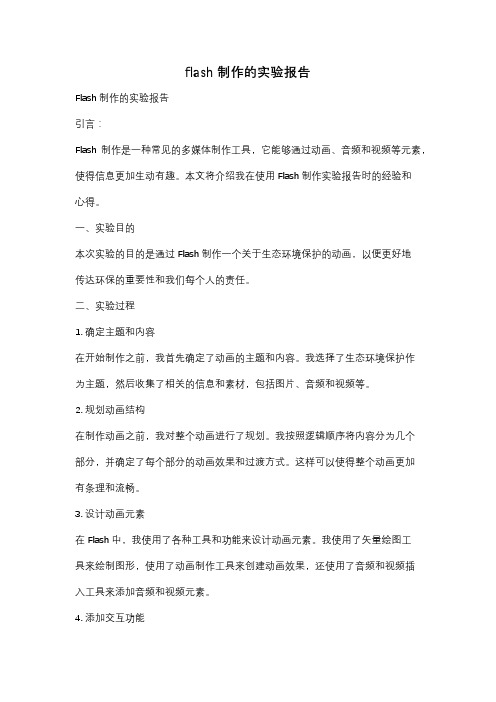
flash制作的实验报告Flash制作的实验报告引言:Flash制作是一种常见的多媒体制作工具,它能够通过动画、音频和视频等元素,使得信息更加生动有趣。
本文将介绍我在使用Flash制作实验报告时的经验和心得。
一、实验目的本次实验的目的是通过Flash制作一个关于生态环境保护的动画,以便更好地传达环保的重要性和我们每个人的责任。
二、实验过程1. 确定主题和内容在开始制作之前,我首先确定了动画的主题和内容。
我选择了生态环境保护作为主题,然后收集了相关的信息和素材,包括图片、音频和视频等。
2. 规划动画结构在制作动画之前,我对整个动画进行了规划。
我按照逻辑顺序将内容分为几个部分,并确定了每个部分的动画效果和过渡方式。
这样可以使得整个动画更加有条理和流畅。
3. 设计动画元素在Flash中,我使用了各种工具和功能来设计动画元素。
我使用了矢量绘图工具来绘制图形,使用了动画制作工具来创建动画效果,还使用了音频和视频插入工具来添加音频和视频元素。
4. 添加交互功能为了增加动画的趣味性和参与感,我还添加了一些交互功能。
例如,我在动画中设置了一些按钮,点击按钮可以跳转到不同的场景或播放不同的音频和视频。
5. 调整和优化在制作过程中,我不断调整和优化动画效果。
我注意到一些细节问题,如动画的速度、音频的音量等,都对最终的效果有影响。
因此,我反复调整这些参数,以达到最佳效果。
三、实验结果经过几天的努力,我成功地制作了一个关于生态环境保护的Flash动画。
动画以一个生态环境的全景图为背景,通过一系列的动画效果和音频解说,向观众传达了环保的重要性和我们每个人的责任。
观看动画后,观众可以更加直观地了解环保的意义,并且被激发起行动起来。
四、心得体会通过这次实验,我深刻体会到了Flash制作的魅力和挑战。
Flash制作不仅需要一定的技术和创意,还需要耐心和坚持。
在制作过程中,我遇到了一些困难和问题,但是通过不断的尝试和学习,我最终克服了这些困难,并成功地完成了实验。
flash实验报告

flash实验报告一、实验目的本次实验的主要目的是深入了解和掌握 Flash 软件的基本功能和操作技巧,通过实际的项目制作,提高对动画原理和设计理念的理解,并培养创新思维和实践能力。
二、实验环境本次实验在计算机实验室进行,计算机配置如下:操作系统为Windows 10,处理器为英特尔酷睿 i5,内存为 8GB,安装了 Adobe Flash Professional CC 2018 软件。
三、实验内容(一)简单图形绘制首先,打开 Flash 软件,熟悉其工作界面和基本工具。
运用矩形工具、圆形工具、线条工具等绘制了一些简单的几何图形,如正方形、三角形、圆形和不规则线条。
在绘制过程中,掌握了工具的属性设置,如线条的粗细、颜色、填充颜色等。
(二)图形的编辑与变形对绘制好的图形进行编辑和变形操作。
使用选择工具选中图形,通过拖动控制点改变图形的形状和大小。
运用任意变形工具,实现图形的旋转、倾斜、缩放等效果。
同时,还尝试了使用变形面板精确设置变形的参数。
(三)动画制作1、逐帧动画通过逐帧绘制不同的图形,制作了一个简单的小球跳动动画。
每一帧都绘制小球在不同位置的状态,从而实现小球连续跳动的效果。
在制作过程中,深刻体会到逐帧动画的工作量较大,但可以实现非常细腻和独特的动画效果。
2、补间动画利用补间动画功能,制作了一个小球从左边移动到右边的动画。
只需要定义起始帧和结束帧中小球的位置,软件会自动生成中间的过渡帧,大大提高了动画制作的效率。
3、引导层动画为了使动画的路径更加灵活和精确,使用了引导层动画。
创建引导层,绘制一条曲线作为小球运动的路径,然后将小球的图层与引导层关联,实现小球沿着曲线运动的效果。
(四)文本的应用在动画中添加文本,设置文本的字体、字号、颜色、样式等属性。
通过关键帧的设置,实现文本的动态出现和消失效果。
(五)声音的添加从素材库中选择合适的音频文件,如背景音乐和音效,将其添加到动画中。
掌握了声音的导入、编辑和同步播放等操作,使动画更加生动和富有感染力。
flash的实验报告
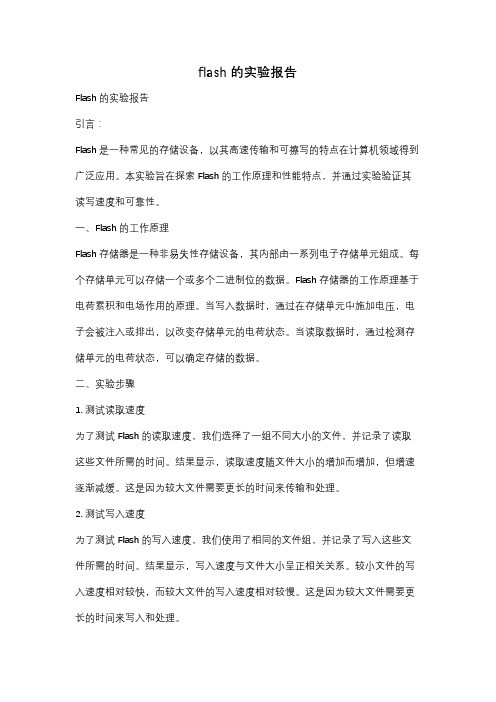
flash的实验报告Flash的实验报告引言:Flash是一种常见的存储设备,以其高速传输和可擦写的特点在计算机领域得到广泛应用。
本实验旨在探索Flash的工作原理和性能特点,并通过实验验证其读写速度和可靠性。
一、Flash的工作原理Flash存储器是一种非易失性存储设备,其内部由一系列电子存储单元组成。
每个存储单元可以存储一个或多个二进制位的数据。
Flash存储器的工作原理基于电荷累积和电场作用的原理。
当写入数据时,通过在存储单元中施加电压,电子会被注入或排出,以改变存储单元的电荷状态。
当读取数据时,通过检测存储单元的电荷状态,可以确定存储的数据。
二、实验步骤1. 测试读取速度为了测试Flash的读取速度,我们选择了一组不同大小的文件,并记录了读取这些文件所需的时间。
结果显示,读取速度随文件大小的增加而增加,但增速逐渐减缓。
这是因为较大文件需要更长的时间来传输和处理。
2. 测试写入速度为了测试Flash的写入速度,我们使用了相同的文件组,并记录了写入这些文件所需的时间。
结果显示,写入速度与文件大小呈正相关关系。
较小文件的写入速度相对较快,而较大文件的写入速度相对较慢。
这是因为较大文件需要更长的时间来写入和处理。
3. 测试可靠性为了测试Flash的可靠性,我们进行了反复的读写操作,并记录了任何错误或数据损坏的情况。
结果显示,在正常使用情况下,Flash存储器具有较高的可靠性。
然而,当频繁进行大量的写入操作时,可能会出现数据损坏或丢失的情况。
这是因为过多的写入操作会导致存储单元的电荷状态发生变化,进而影响数据的完整性。
三、实验结果分析通过实验,我们得出了以下结论:1. Flash的读取速度随文件大小的增加而增加,但增速逐渐减缓。
这是由于读取较大文件需要更长的时间来传输和处理。
2. Flash的写入速度与文件大小呈正相关关系。
较小文件的写入速度相对较快,而较大文件的写入速度相对较慢。
3. Flash存储器在正常使用情况下具有较高的可靠性。
flash 仿真实验报告
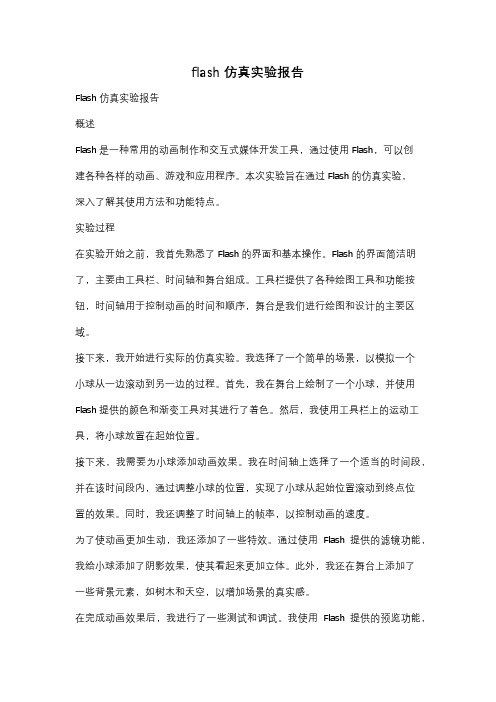
flash 仿真实验报告Flash 仿真实验报告概述Flash是一种常用的动画制作和交互式媒体开发工具,通过使用Flash,可以创建各种各样的动画、游戏和应用程序。
本次实验旨在通过Flash的仿真实验,深入了解其使用方法和功能特点。
实验过程在实验开始之前,我首先熟悉了Flash的界面和基本操作。
Flash的界面简洁明了,主要由工具栏、时间轴和舞台组成。
工具栏提供了各种绘图工具和功能按钮,时间轴用于控制动画的时间和顺序,舞台是我们进行绘图和设计的主要区域。
接下来,我开始进行实际的仿真实验。
我选择了一个简单的场景,以模拟一个小球从一边滚动到另一边的过程。
首先,我在舞台上绘制了一个小球,并使用Flash提供的颜色和渐变工具对其进行了着色。
然后,我使用工具栏上的运动工具,将小球放置在起始位置。
接下来,我需要为小球添加动画效果。
我在时间轴上选择了一个适当的时间段,并在该时间段内,通过调整小球的位置,实现了小球从起始位置滚动到终点位置的效果。
同时,我还调整了时间轴上的帧率,以控制动画的速度。
为了使动画更加生动,我还添加了一些特效。
通过使用Flash提供的滤镜功能,我给小球添加了阴影效果,使其看起来更加立体。
此外,我还在舞台上添加了一些背景元素,如树木和天空,以增加场景的真实感。
在完成动画效果后,我进行了一些测试和调试。
我使用Flash提供的预览功能,查看了动画的实际效果,并对其中可能存在的问题进行了修复。
通过不断的调整和优化,最终得到了一个满意的仿真实验结果。
实验结果通过本次实验,我深入了解了Flash的使用方法和功能特点。
Flash提供了丰富的绘图工具和动画效果,可以帮助我们创建出各种各样的动画和交互式媒体。
同时,Flash还支持多种输出格式,可以将我们的作品发布到网页、移动设备等平台上。
在实验过程中,我也遇到了一些挑战和问题。
例如,动画的流畅性和细节处理需要我们不断调整和优化。
此外,Flash的学习曲线较陡,需要花费一定的时间来熟悉和掌握其各项功能。
flash制作实验报告

flash制作实验报告Flash制作实验报告概述:Flash是一款强大的多媒体制作软件,可以制作动画、游戏、交互式应用程序等。
本实验旨在通过使用Flash制作一个简单的动画,来熟悉Flash的基本操作和功能。
实验过程:1. 下载和安装Flash软件:首先,我们需要从官方网站上下载Flash软件并进行安装。
安装完成后,打开软件并新建一个空白文档。
2. 导入素材:在Flash软件中,我们可以使用各种素材来制作动画。
素材可以是图片、音频、视频等。
在本实验中,我们选择了一张图片作为背景,并导入到Flash中。
3. 创建动画场景:在Flash中,我们可以创建多个场景来组织动画。
每个场景可以包含不同的元素和动画效果。
我们可以通过点击“新建场景”按钮来创建一个新的场景,并在其中添加元素。
4. 添加动画效果:Flash提供了丰富的动画效果和交互功能。
我们可以通过使用关键帧、图层和动画时间轴等工具来实现动画效果。
在本实验中,我们选择了一个简单的平移动画效果,让图片从左侧移动到右侧。
5. 添加交互功能:除了动画效果,Flash还可以添加交互功能,使用户可以与动画进行互动。
我们可以使用按钮、链接和表单等工具来实现交互功能。
在本实验中,我们选择了一个按钮,并添加了一个点击事件,点击按钮后图片会放大。
6. 调整动画参数:在Flash中,我们可以调整动画的参数,如速度、缓动效果和循环次数等。
通过调整这些参数,我们可以使动画更加生动和吸引人。
7. 导出和发布动画:完成动画制作后,我们可以将动画导出为不同的格式,如SWF、HTML5和视频等。
在本实验中,我们选择了将动画导出为SWF格式,并保存到本地。
实验结果:通过以上步骤,我们成功地使用Flash制作了一个简单的动画。
该动画包含了一个背景图片,通过平移动画效果使图片从左侧移动到右侧,并添加了一个按钮,点击按钮后图片会放大。
实验总结:通过本实验,我们深入了解了Flash的基本操作和功能。
flash实验报告
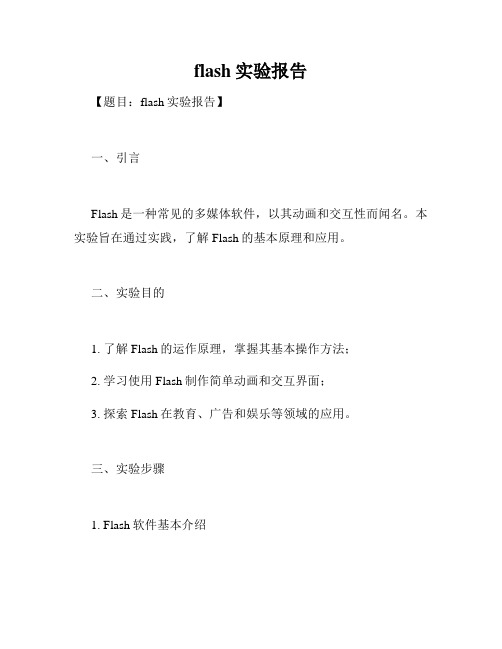
flash实验报告【题目:flash实验报告】一、引言Flash是一种常见的多媒体软件,以其动画和交互性而闻名。
本实验旨在通过实践,了解Flash的基本原理和应用。
二、实验目的1. 了解Flash的运作原理,掌握其基本操作方法;2. 学习使用Flash制作简单动画和交互界面;3. 探索Flash在教育、广告和娱乐等领域的应用。
三、实验步骤1. Flash软件基本介绍Flash是由Adobe公司开发的一种多媒体平台,可用于制作动画、游戏和互动界面等。
它使用矢量图形和位图图像,并支持嵌入音频和视频。
Flash具有跨平台的特点,可以在多种设备上运行。
2. Flash的基本操作方法首先,我们需要打开Flash软件,并了解主要界面元素的功能。
然后,创建一个新文档,选择画布大小和背景颜色。
接下来,我们可以开始设计动画场景,通过插入图像、绘制形状、添加文字和调整时间轴来实现。
3. 制作简单动画在Flash中,可以通过关键帧和补间动画来制作动画效果。
我们可以在时间轴上设置关键帧,并在不同关键帧上调整元素的位置、大小和透明度等属性。
然后,Flash会自动在关键帧之间创建平滑过渡,形成流畅的动画效果。
4. 制作交互界面Flash还允许我们创建交互界面,为用户提供互动体验。
我们可以通过动作脚本和按钮等元素来实现互动操作,例如设置按钮的点击事件和跳转链接。
此外,Flash还支持用户输入和表单验证等功能。
五、实验结果与分析通过实验,我们成功制作了一个简单的Flash动画和交互界面。
在制作动画时,可以观察到关键帧和补间动画的作用,以及时间轴的调整对动画效果的影响。
在制作交互界面时,可以通过动作脚本实现按钮点击事件和页面跳转。
六、实验总结通过本次实验,我们深入了解了Flash的原理和应用。
Flash作为一种多媒体平台,可以用于制作各种形式的动画和交互界面。
它在教育、广告和娱乐等领域有着广泛的应用前景。
总之,Flash是一种强大而灵活的工具,通过学习和实践,我们可以掌握其基本操作和创作技巧,为我们的创意和想法提供更多可能性。
- 1、下载文档前请自行甄别文档内容的完整性,平台不提供额外的编辑、内容补充、找答案等附加服务。
- 2、"仅部分预览"的文档,不可在线预览部分如存在完整性等问题,可反馈申请退款(可完整预览的文档不适用该条件!)。
- 3、如文档侵犯您的权益,请联系客服反馈,我们会尽快为您处理(人工客服工作时间:9:00-18:30)。
(此文档为word格式,下载后您可任意编辑修改!) 江西科技师范学院实验报告课程二维动画制作院系教育学院班级学号姓名报告规格一、实验目的二、实验原理三、实验仪器四、实验方法及步骤五、实验记录及数据处理六、误差分析及问题讨论目录1. 实验一:Flash基础操作 (3)2. 实验二:Flash运动补间 (6)3. 实验三:Flash引导层与遮罩层 (8)4. 实验四:Flash综合贺卡制作 (9)5. 实验五:时间轴命令应用 (14)6. 实验六:数字运算语句 (16)7. 实验七:影片剪辑事件 (18)8. 实验八:交互性鼠绘场景制作 (20)9. 实验九:课件作品综合设计 (22)10.实验十:脚本作品综合设计 (24)11.12.13.14.15.每次实验课必须带上此本子,以便教师检查预习情况和记录实验原始数据。
实验时必须遵守实验规则。
用正确的理论指导实践袁必须人人亲自动手实验,但反对盲目乱动,更不能无故损坏仪器设备。
这是一份重要的不可多得的自我学习资料袁它将记录着你在大学生涯中的学习和学习成果。
请你保留下来,若干年后再翻阅仍将感到十分新鲜,记忆犹新。
它将推动你在人生奋斗的道路上永往直前!一、实验课程名称Flash二、实验项目名称试验一:Flash基础操作三、实验目的和要求让学生掌握flash软件的运用,熟悉flash的操作界面,掌握基础操作。
四、实验内容和原理熟悉flash操作界面五、主要仪器设备计算机、Flash8.0软件六、操作方法与实验步骤1、打开Flash8.0,观察flash操作界面,可以看到主界面为:2、了解帧、关键帧的概念及区别,认识时间轴,懂得如何去运用它们;3、掌握其他工具的属性、概念、和功能;如要绘制一个小圆,先点击工具栏上的椭圆工具,然后将填充色改为放射状渐变色,使其具有立体感。
接着在操作面板中绘制小球,就完成了。
七、实验结果与分析、心得通过本次实验,我掌握了flash的基础操作,熟悉了它的操作界面,懂得了如何去使用各种工具。
一、实验课程名称Flash二、实验项目名称实验二:Flash运动补间三、实验目的和要求1、掌握补间的概念;2、学会运动补间、形状补间的制作。
四、实验内容和原理1、运动补间2、形状补间五、主要仪器设备计算机、Flash8.0软件六、操作方法与实验步骤1、运动补间的制作,我以“风车转动”为例,步骤如下:用矩形工具绘制一个长方形,然后用选择工具使其变成三角形;用任意变形工具将三角形的中心点移到三角形的一个顶点;点击“窗口—变形”,然后调节旋转角度,45度复制旋转,风车就绘制好了;在第20帧插入关键帧,创建动画补间,设置属性为顺时针旋转3次;测试影片就完成了。
2、形状补间的制作,我以“椭圆变为长方形”为例,步骤如下:(1)、在第1帧绘制一个任意椭圆,颜色为红色,按Ctrl+B,打散。
(2)、在第30帧处绘制一个任意长方形,颜色为蓝色,按Ctrl+B,打散。
(3)、创建形状补间动画,播放影片即可。
七、实验结果与分析、心得通过这节课的学习,我们知道了动作补间和形状补间的区别,会运用这两种方法制作简单的动画,对flash有了更近一步的了解。
一、实验课程名称Flash二、实验项目名称实验三:Flash 引导层与遮罩层三、实验目的和要求能制作出某一物体沿某一轨迹运动四、实验内容和原理1、引导层:激光笔抛物运动2、遮罩层:背景字五、主要仪器设备计算机、Flash8.0软件六、操作方法与实验步骤激光笔1.新建文字图层1“F”,打散文字,将文字内部颜色去掉,复制层1至层22.新建图层3,绘制黄色激光笔,并将图层拖至2下3.将图层2转为引导层,并删除封闭口4.将激光笔对齐引导层起点与终点位置5.创新补间动画6.图层1进行逐帧运动,随着激光笔进行内部删除七、实验结果与分析、心得通过本节课的学习,我们了解到如何做一个动画按自己要求的路线运动,也知道了如何写出一个字。
一、实验课程名称Flash二、实验项目名称实验四:Flash综合贺卡制作三、实验目的和要求能做出一个新年贺卡四、实验内容和原理根据以前所掌握的知识,制作新年贺卡:五、主要仪器设备计算机、Flash8.0软件六、操作方法与实验步骤第一部分:大门展开制作:新建文件,设置500×400,背景为深红新建元件“大门”绘制无边红色矩形,250×400,选右侧一部分,改为黑色新建图层2,边黑色填充中黄色,绘制小圆,并复制满矩形,作为门钉。
门把制作:建图层3,绘制黄色黑边圆环;建图层4,复制圆环,并缩小;建图层5,在小圆环顶部绘制黄色正圆建图层6,为门把手增加高光效果场景动画:将元件“大门”从库中拖入到场景,水平翻转新建图层2,复制“大门”,翻转好位置分别在图层1、2的第40帧插入关键帧,创建补间动画,将门移向两侧。
并在两图层的第41针插入空白关键帧新建图层3,拖至最后,绘制渐变背景(1)RGB:;(2)RGB:;(3)RGB:阴影字:输入“恭贺新禧”,并复制,后层的使用黑色,前层的使用黄色。
第二部分:鞭炮效果制作新建鞭炮元件绘制无边矩形,设置三色渐变 RGB:; RGB:;与第一色相同。
选取中间部分调整渐变 RGB:; RGB:; 与第一色相同。
绘制鞭炮上的图案:无边黄色矩形,调整为三角形,并复制多个。
鞭炮引信绘制爆炸效果新建影片剪辑元件“鞭炮”选择钢笔工具,浅灰,绘制爆炸图形,勾选部分并填充白色,产生高光效果第2帧,绘制另一种状态一组鞭炮新建元件“一组鞭炮”拖动库中的“鞭炮”到舞台,旋转恰当角度复制鞭炮,并水平翻转选中第一组鞭炮,向下复制九组选择第5帧建立关键帧,删除一组鞭炮第10、15、20、25、30、35、40、45帧分别建立关键帧,向上各删除一组选择50帧,创建帧图层2,拖入元件“爆炸”,分别在 5 、10、15、20、25、30、35、40、45移动其位置,并在50帧创建帧第三部分:宫灯效果制作绘制宫灯:新建元件“灯1”绘制无边放射渐变椭圆 RGB:; RGB:新建层2,绘制无边矩形灯托,调整四色线性渐变 RGB:; RGB:; RGB: RGB:新建层3,绘制二级灯托,金黄色渐变新建层4,绘制灯内金色瓣状纹理线新建层5,绘制灯穗新建层6,绘制金色吊灯绳绘制层7,输入“新”,金黄色绘制“灯2”“灯3”“灯4”绘制一组灯新建影片剪辑“一组灯”拖入灯1,修改元件中心点,第10帧设关键帧,旋转一定角度,第20帧复制第1帧,创建补间新建层2,分别在第10、20、30设与灯1相同的补间新建层3,分别在第20、30、40设与灯2相同的补间建层4,分别在第30、40、50设与灯3相同的补间将所有层延续到第50帧第四部分:文字辉光效果:新建影片剪辑“文字”输入文字“江西科技师范学院恭贺”,金黄色复制第1帧至图层2,2次分离,作为遮罩层新建层3,绘制无边线性渐变矩形,透明-白-透明,旋转层3放置在层2下面,15帧为关键帧,创建从左到右的补间,其它层延续帧转图层2为层3遮罩层组合:贺卡效果回至场景1一组鞭炮(40-90)新建层4,第40帧创建关键帧,将一组鞭炮拖入左侧复制鞭炮在右侧,在90帧创新空白关键帧一组灯(90-140):在90帧拖入一组灯,在140帧创建帧文字(140-160)在140帧拖入文字在160帧创建帧在40帧删除恭贺新禧新建层7,在160帧加入动作“stop()”音乐:导入背景音乐和鞭炮声到库背景音乐:层7拖入背景音乐鞭炮声:层4第40帧拖入鞭炮声七、实验结果与分析、心得通过这节课的学习,我学会了flash的基本动画制作,在新年前可以亲手做一些各种节日的贺卡之类的flash动画。
一、实验课程名称Flash二、实验项目名称实验五:时间轴命令应用三、实验目的和要求制作出一个蜜蜂绕花运动的效果。
四、实验内容和原理时间轴命令应用五、主要仪器设备计算机、Flash8.0软件六、操作方法与实验步骤1.设置文件属性:背景色为淡蓝2.拖动无边矩形,设置为淡蓝-深蓝渐变,改名为背景3.新建图层,改名为花,将对应的元件拖入场景,并改实例名为“花”4.新建图层,改名为蜜蜂,并将对应的蜜蜂拖入场景,并改实例名称为“蜜蜂”5.在蜜蜂图层上新建引导层,绘制绕花运动的引导线6.在170帧延续引导、花、背景的层,并在蜜蜂图层加入关键帧,将蜜蜂拖致引导线终点位置。
7.在蜜蜂层的68帧、140帧分别建立关键帧,将实例放置在入花与出花的位置新建图层“落叶”,将叶元件拖入场景,并F8转为影片剪辑“落叶”,更改实例名称为”落叶”双击进入元件编辑区,制作引导层使叶随曲线飘落。
并新建一个as图层,放置如下动作:1帧: stop(); 50帧: this._parent.play();回到场景中,新建AS图层放置动作如下:1帧:this.花.stop(); 使花在一开始停止摆动68帧: this.花.play(); 当蜜蜂进入花时,花开始摆动140帧:stop(); 停止在当前帧this.落叶.play(); 播放实例落叶七、实验结果与分析、心得通过这节课的学习,我知道了有关帧动作的制作,也知道了其中一些时间轴命令的应用及作用。
一、实验课程名称Flash二、实验项目名称实验六:数字运算语句三、实验目的和要求制作出一个小球在一定的区域运动的效果,如小球反弹。
四、实验内容和原理控制小球五、主要仪器设备计算机、Flash8.0软件六、操作方法与实验步骤1、在图层1建立渐变色背景2、新建图层2,绘制一个正圆小球,并转为影片剪辑“mc”,直径603、新建图层3,设置帧动作如下:(1):var i=20; var j=10; 定义变量i,j,并赋初值分别代表每次移动的值;(2):if(_root.mc._x<=30||_root.mc._x>=520){ 设定条件:如何x坐标在i=-i; 30之内或520之外,则使i变为负值}if(_root.mc._y<=30||_root.mc._y>=370){ 设置y在30之内或370之外j=-j; j变负值}_root.mc._x+=i; mc的x坐标更新为原坐标+i_root.mc._y+=j; mc的y坐标更新为原坐标+i)(3):gotoAndPlay(2); 简单的实现一个循环4、其他帧延续。
七、实验结果与分析、心得通过这节课的学习,我了解到了什么是数字运算语句,以及他们的作用是什么.对以后的学习制作flash动画的制作有很大的帮助。
一、实验课程名称Flash二、实验项目名称实验七:影片剪辑事件三、实验目的和要求能制作出一个简易的计时器。
四、实验内容和原理计时器五、主要仪器设备计算机、Flash8.0软件六、操作方法与实验步骤1.在图层1输入静态文本:触发次数:触发时间:2.在同一图层绘制动态文本区域,分别改变量名为a_txt和b_txt,用矩形工具加上外框线;3.新建图层2,输入静态文字“enterframe事件”,转为元件。
